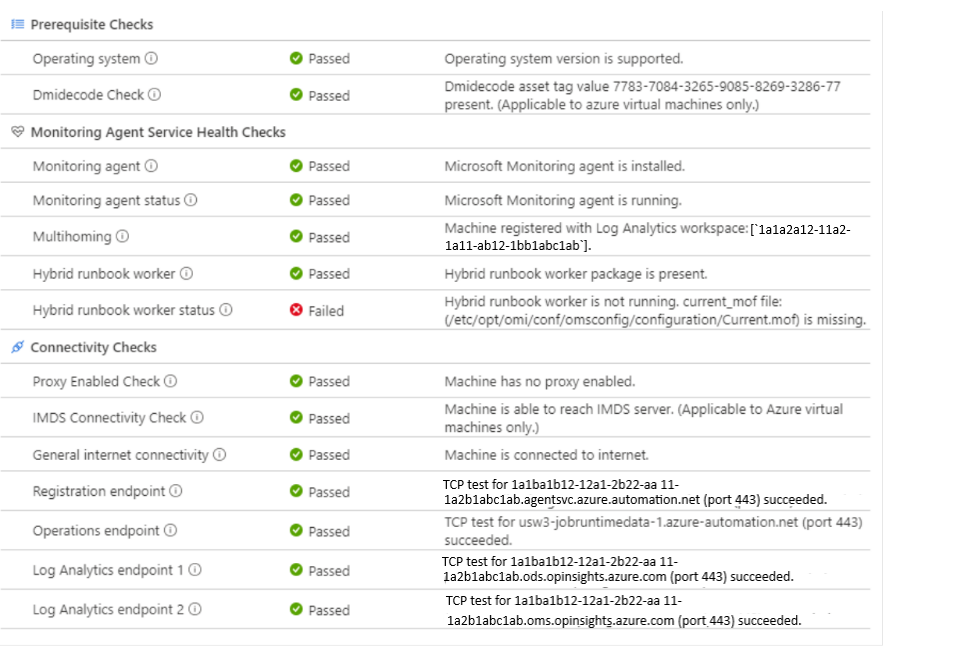Linux 업데이트 에이전트 문제 해결
Important
Log Analytics 에이전트를 사용하는 변경 내용 추적 및 인벤토리는 2024년 8월 31일에 사용 중지되었으며 2025년 2월 1일까지 제한된 지원에서 작동합니다. Azure Monitoring Agent를 새 지원 에이전트로 사용하는 것이 좋습니다. 로그 분석을 사용하여 변경 내용 추적 및 인벤토리에서 Azure Monitoring Agent 버전을 사용하여 변경 내용 추적 및 인벤토리로의 마이그레이션은 지침을 따릅니다.
업데이트 관리에서 컴퓨터가 준비(정상) 상태로 표시되지 않는 데는 여러 가지 이유가 있을 수 있습니다. Linux Hybrid Runbook Worker 에이전트의 상태를 확인하여 기본 문제를 검토할 수 있습니다. 다음은 컴퓨터의 세 가지 준비 상태입니다.
- 준비: Hybrid Runbook Worker가 배포되었으며 마지막으로 확인된 시간이 1시간 이내입니다.
- 연결 끊김: Hybrid Runbook Worker가 배포되었으며 마지막으로 확인된 시간이 1시간을 넘습니다.
- 구성되지 않음: Hybrid Runbook Worker를 찾을 수 없거나 배포가 완료되지 않았습니다.
참고 항목
Azure Portal에 표시되는 내용과 컴퓨터의 현재 상태 사이에 약간의 지연이 있을 수 있습니다.
이 문서에서는 Azure Portal의 Azure 컴퓨터 및 오프라인 시나리오의 경우 Azure 이외 컴퓨터에 대해 문제 해결사를 실행하는 방법을 설명합니다.
참고 항목
문제 해결사 스크립트는 현재 프록시 서버(구성된 경우)를 통해 트래픽을 라우팅하지 않습니다.
문제 해결사 시작
Azure 컴퓨터의 경우 포털의 업데이트 에이전트 준비 열에서 문제 해결 링크를 선택하여 업데이트 에이전트 문제 해결 페이지를 엽니다. Azure 이외 컴퓨터의 경우 해당 링크를 클릭하면 이 문서로 이동합니다. Azure 이외 컴퓨터의 문제를 해결하려면 오프라인으로 문제 해결 섹션의 지침을 참조하세요.
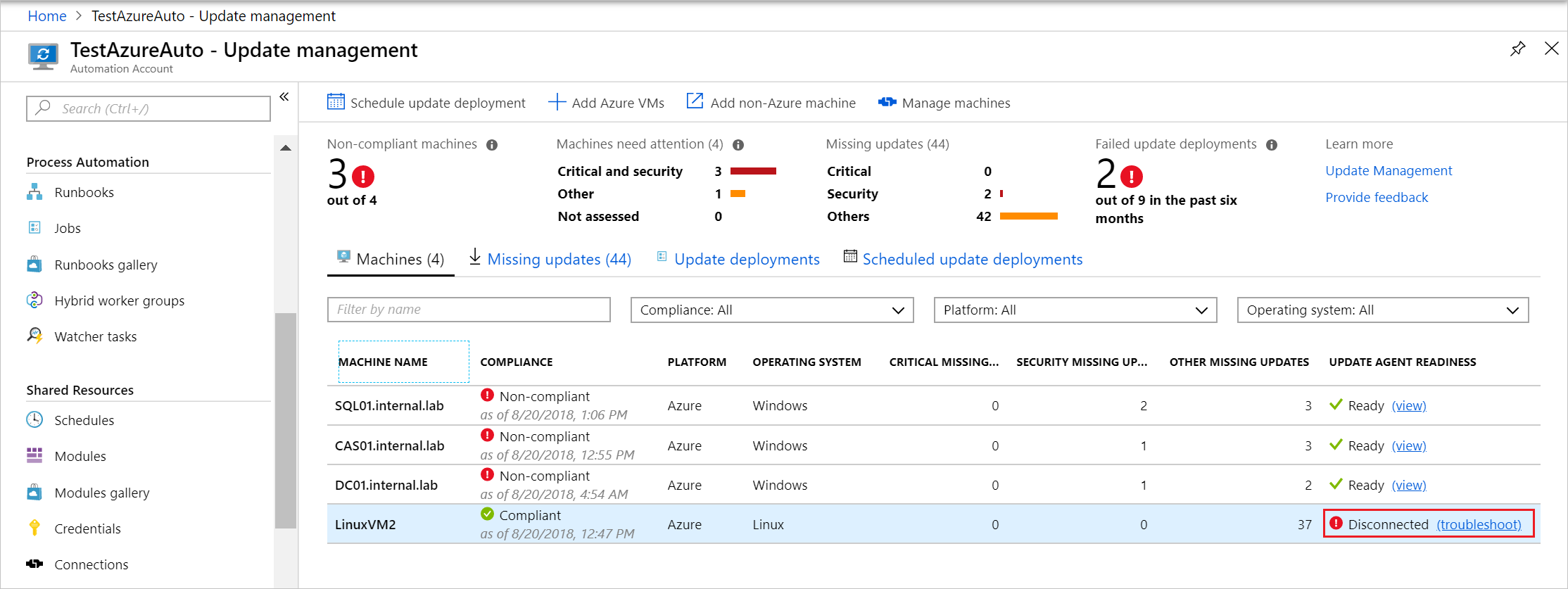
참고 항목
검사를 수행하려면 VM이 실행되고 있어야 합니다. VM이 실행되고 있지 않은 경우 VM 시작이 나타납니다.
업데이트 에이전트 문제 해결 페이지에서 검사 실행을 선택하여 문제 해결사를 시작합니다. 문제 해결사는 실행 명령을 사용하여 종속성을 확인하는 스크립트를 컴퓨터에서 실행합니다. 문제 해결사가 완료되면 검사 결과를 반환합니다.
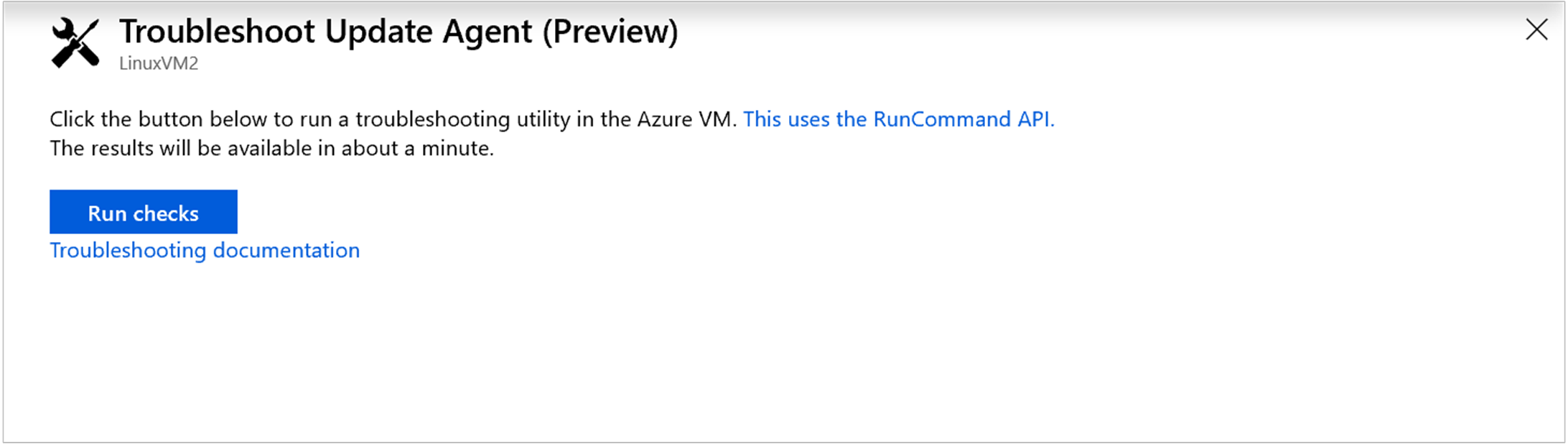
검사가 완료되면 창에 결과가 반환됩니다. 검사 섹션에서는 각 검사가 찾으려는 정보를 제공합니다.
필수 구성 요소 확인
운영 체제
운영 체제 검사는 Hybrid Runbook Worker가 지원되는 운영 체제 중 하나를 실행하고 있는지 확인합니다.
Dmidecode 확인
VM이 Azure VM인지 확인하려면 아래 명령을 사용하여 자산 태그 값을 확인합니다.
sudo dmidecode
자산 태그가 7783-7084-3265-9085-8269-3286-77과 다른 경우 VM을 다시 부팅하여 재등록을 시작합니다.
에이전트 서비스 상태 검사 모니터링
모니터링 에이전트
이 문제를 해결하려면 Azure Log Analytics Linux 에이전트를 설치하고 필요한 엔드포인트와 통신하는지 확인합니다. 자세한 내용은 Linux 컴퓨터에 Log Analytics 에이전트 설치를 참조하세요.
이 작업은 폴더가 있는지 확인합니다.
/etc/opt/microsoft/omsagent/conf/omsadmin.conf
에이전트 상태 모니터링
이 문제를 해결하려면 다음 명령을 사용하여 OMS 에이전트 서비스를 시작해야 합니다.
sudo /opt/microsoft/omsagent/bin/service_control restart
유효성을 검사하려면 아래 명령을 사용하여 프로세스 검사를 수행할 수 있습니다.
process_name="omsagent"
ps aux | grep %s | grep -v grep" % (process_name)"
자세한 내용은 Linux용 Log Analytics 에이전트 관련 문제 해결을 참조하세요.
멀티 호밍
이 검사에서는 에이전트가 여러 작업 영역에 보고하는지 확인합니다. 업데이트 관리는 멀티 호밍을 지원하지 않습니다.
이 문제를 해결하려면 OMS 에이전트를 완전히 제거하고 업데이트 관리와 연결된 작업 영역으로 다시 설치합니다.
이 경로 아래의 디렉터리를 확인하여 더 이상 멀티호밍이 없는지 확인합니다.
/var/opt/microsoft/omsagent.
작업 영역의 디렉터리이므로 디렉터리 수는 OMSAgent에 온보딩된 작업 영역의 수와 같습니다.
Hybrid Runbook Worker
이 문제를 해결하려면 다음 명령을 실행합니다.
sudo su omsagent -c 'python /opt/microsoft/omsconfig/Scripts/PerformRequiredConfigurationChecks.py'
이 명령은 omsconfig 에이전트가 Azure Monitor와 통신하여 최신 구성을 검색하도록 강제합니다.
다음 두 경로가 있는지 확인하려면 유효성을 검사합니다.
/opt/microsoft/omsconfig/modules/nxOMSAutomationWorker/VERSION </br> /opt/microsoft/omsconfig/modules/nxOMSAutomationWorker/DSCResources/MSFT_nxOMSAutomationWorkerResource/automationworker/worker/configuration.py
Hybrid Runbook Worker 상태
이 검사에서는 Hybrid Runbook Worker가 머신에서 실행되고 있는지 확인합니다. Hybrid Runbook Worker가 제대로 실행되는 경우 아래 예의 프로세스가 있어야 합니다.
ps -ef | grep python
nxautom+ 8567 1 0 14:45 ? 00:00:00 python /opt/microsoft/omsconfig/modules/nxOMSAutomationWorker/DSCResources/MSFT_nxOMSAutomationWorkerResource/automationworker/worker/main.py /var/opt/microsoft/omsagent/state/automationworker/oms.conf rworkspace:<workspaceId> <Linux hybrid worker version>
nxautom+ 8593 1 0 14:45 ? 00:00:02 python /opt/microsoft/omsconfig/modules/nxOMSAutomationWorker/DSCResources/MSFT_nxOMSAutomationWorkerResource/automationworker/worker/hybridworker.py /var/opt/microsoft/omsagent/state/automationworker/worker.conf managed rworkspace:<workspaceId> rversion:<Linux hybrid worker version>
nxautom+ 8595 1 0 14:45 ? 00:00:02 python /opt/microsoft/omsconfig/modules/nxOMSAutomationWorker/DSCResources/MSFT_nxOMSAutomationWorkerResource/automationworker/worker/hybridworker.py /var/opt/microsoft/omsagent/<workspaceId>/state/automationworker/diy/worker.conf managed rworkspace:<workspaceId> rversion:<Linux hybrid worker version>
업데이트 관리는 작업 엔드포인트에서 Hybrid Runbook Worker 패키지를 다운로드합니다. 따라서 Hybrid Runbook Worker가 실행되지 않고 작업 엔드포인트 검사가 실패하는 경우 업데이트가 실패할 수 있습니다.
이 문제를 해결하려면 다음 명령을 실행합니다.
sudo su omsagent -c 'python /opt/microsoft/omsconfig/Scripts/PerformRequiredConfigurationChecks.py'
이 명령은 omsconfig 에이전트가 Azure Monitor와 통신하여 최신 구성을 검색하도록 강제합니다.
문제가 계속되면 omsagent 로그 수집기 도구를 실행합니다.
연결 검사
프록시 사용 확인
이 문제를 해결하려면 프록시를 제거하거나 프록시 주소가 필수 구성 요소 URL에 액세스할 수 있는지 확인합니다.
아래 명령을 실행하여 작업의 유효성을 검사할 수 있습니다.
HTTP_PROXY
IMDS 연결 확인
이 문제를 해결하려면 IP 169.254.169.254에 대한 액세스를 허용합니다. 자세한 내용은 Azure Instance Metadata Service 액세스를 참조하세요.
네트워크가 변경된 후 문제 해결사를 다시 실행하거나 아래 명령을 실행하여 유효성을 검사할 수 있습니다.
curl -H \"Metadata: true\" http://169.254.169.254/metadata/instance?api-version=2018-02-01
일반적인 인터넷 연결
이 검사를 통해 컴퓨터가 인터넷에 액세스할 수 있으며 인터넷을 차단하고 특정 URL만 허용한 경우 무시할 수 있는지 확인합니다.
모든 http url의 CURL.
등록 엔드포인트
이 검사는 Hybrid Runbook Worker가 Log Analytics 작업 영역의 Azure Automation과 제대로 통신할 수 있는지를 확인합니다.
프록시 및 방화벽 구성에서는 Hybrid Runbook Worker 에이전트가 등록 엔드포인트와 통신하도록 허용해야 합니다. 주소 및 포트 목록을 열려면 네트워크 계획을 참조하세요.
필수 구성 요소 URL을 허용하여 이 문제를 해결합니다. 자세한 내용은 업데이트 관리와 변경 내용 추적 및 인벤토리를 참조하세요.
제공된 jrds 엔드포인트에서 문제 해결사 또는 CURL을 다시 실행할 수 있는 네트워크 변경 내용을 게시합니다.
작업 엔드포인트
이 검사는 Log Analytics 에이전트가 작업 런타임 데이터 서비스와 제대로 통신할 수 있는지를 확인합니다.
프록시 및 방화벽 구성에서는 Hybrid Runbook Worker 에이전트가 작업 런타임 데이터 서비스와 통신하도록 허용해야 합니다. 주소 및 포트 목록을 열려면 네트워크 계획을 참조하세요.
Log Analytics 엔드포인트 1
이 검사에서는 머신이 Log Analytics 에이전트에 필요한 엔드포인트에 대해 액세스 권한이 있는지 확인합니다.
필수 구성 요소 URL을 허용하여 이 문제를 해결합니다.
네트워크를 변경한 후에는 제공된 ODS 엔드포인트에서 문제 해결사 또는 Curl을 다시 실행할 수 있습니다.
Log Analytics 엔드포인트 2
이 검사에서는 머신이 Log Analytics 에이전트에 필요한 엔드포인트에 대해 액세스 권한이 있는지 확인합니다.
필수 구성 요소 URL을 허용하여 이 문제를 해결합니다.
네트워크를 변경한 후에는 제공된 OMS 엔드포인트에서 문제 해결사 또는 Curl을 다시 실행할 수 있습니다.
소프트웨어 리포지토리
필수 구성 요소 리포지토리 URL을 허용하여 이 문제를 해결합니다. RHEL의 경우 여기를 참조하세요.
네트워크를 변경한 후
패키지 관리자에 구성된 소프트웨어 리포지토리에서 문제 해결사 또는 Curl을 다시 실행할 수 있습니다.
리포지토리를 새로 고치면 통신을 확인하는 데 도움이 됩니다.
sudo apt-get check
sudo yum check-update
참고 항목
검사는 오프라인 모드에서만 사용할 수 있습니다.
오프라인으로 문제 해결
이 스크립트를 로컬로 실행하여 Hybrid Runbook Worker에서 오프라인으로 문제 해결사를 사용할 수 있습니다. Python 스크립트인 UM_Linux_Troubleshooter_Offline.py는 GitHub에서 찾을 수 있습니다.
참고 항목
현재 버전의 문제 해결사 스크립트는 Ubuntu 20.04를 지원하지 않습니다.
이 스크립트의 출력 예제는 다음 예제에 표시됩니다.
Debug: Machine Information: Static hostname: LinuxVM2
Icon name: computer-vm
Chassis: vm
Machine ID: 00000000000000000000000000000000
Boot ID: 00000000000000000000000000000000
Virtualization: microsoft
Operating System: Ubuntu 16.04.5 LTS
Kernel: Linux 4.15.0-1025-azure
Architecture: x86-64
Passed: Operating system version is supported
Passed: Microsoft Monitoring agent is installed
Debug: omsadmin.conf file contents:
WORKSPACE_ID=00000000-0000-0000-0000-000000000000
AGENT_GUID=00000000-0000-0000-0000-000000000000
LOG_FACILITY=local0
CERTIFICATE_UPDATE_ENDPOINT=https://00000000-0000-0000-0000-000000000000.oms.opinsights.azure.com/ConfigurationService.Svc/RenewCertificate
URL_TLD=opinsights.azure.com
DSC_ENDPOINT=https://scus-agentservice-prod-1.azure-automation.net/Accou nts/00000000-0000-0000-0000-000000000000/Nodes\(AgentId='00000000-0000-0000-0000-000000000000'\)
OMS_ENDPOINT=https://00000000-0000-0000-0000-000000000000.ods.opinsights .azure.com/OperationalData.svc/PostJsonDataItems
AZURE_RESOURCE_ID=/subscriptions/aaaa0a0a-bb1b-cc2c-dd3d-eeeeee4e4e4e/re sourcegroups/myresourcegroup/providers/microsoft.compute/virtualmachines/linuxvm 2
OMSCLOUD_ID=0000-0000-0000-0000-0000-0000-00
UUID=00000000-0000-0000-0000-000000000000
Passed: Microsoft Monitoring agent is running
Passed: Machine registered with log analytics workspace:['00000000-0000-0000-0000-000000000000']
Passed: Hybrid worker package is present
Passed: Hybrid worker is running
Passed: Machine is connected to internet
Passed: TCP test for {scus-agentservice-prod-1.azure-automation.net} (port 443) succeeded
Passed: TCP test for {eus2-jobruntimedata-prod-su1.azure-automation.net} (port 4 43) succeeded
Passed: TCP test for {00000000-0000-0000-0000-000000000000.ods.opinsights.azure. com} (port 443) succeeded
Passed: TCP test for {00000000-0000-0000-0000-000000000000.oms.opinsights.azure. com} (port 443) succeeded
Passed: TCP test for {ods.systemcenteradvisor.com} (port 443) succeeded